포켓몬스터 저니 파트 5는 언제 출시되나요? 출시일 업데이트
포켓몬스터 저니 파트5는 언제 출시되나요? 포켓몬 여행: 시리즈는 스릴 넘치는 모험과 상징적인 포켓몬 배틀을 통해 전 세계 관객을 사로잡았습니다. 팬들은 파트 5의 개봉을 손꼽아 기다리면서 언제쯤 애쉬와 그의 충성스러운 파트너 피카츄의 여정을 계속 따라갈 수 있을지 궁 …
기사 읽기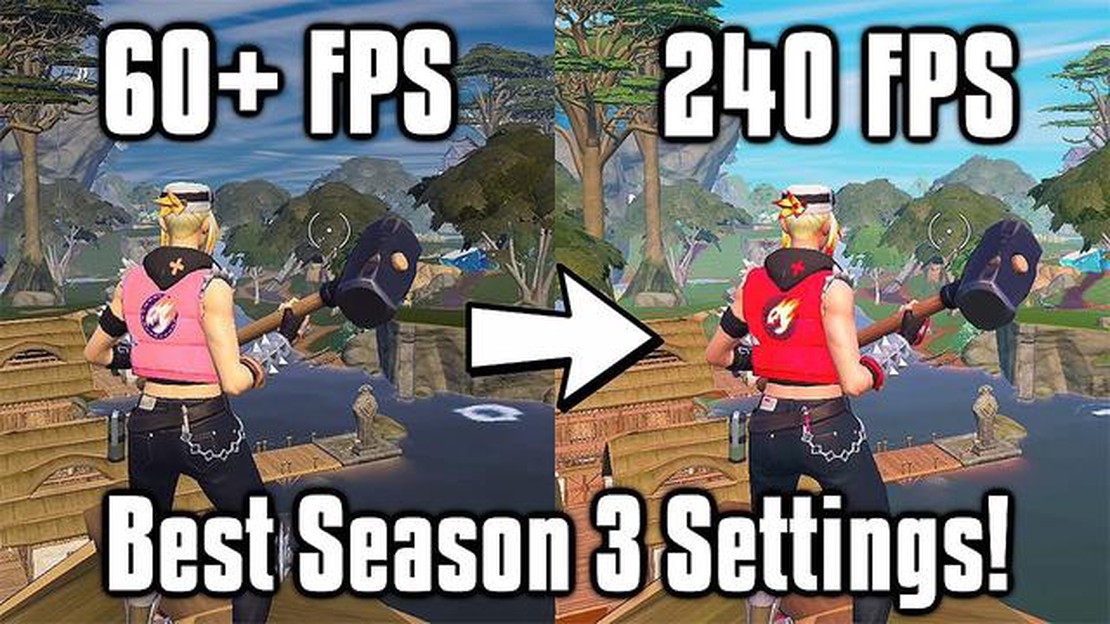
게임 세계에서 더 높은 초당 프레임(FPS)을 달성하는 것은 종종 플레이어에게 최우선 순위입니다. 특히 포트나이트와 같은 경쟁 게임에서는 FPS가 높을수록 상대방보다 뚜렷한 우위를 점할 수 있습니다. 이 가이드에서는 포트나이트에서 FPS를 높이고 게임 경험을 최적화하는 데 도움이 되는 다양한 팁과 요령을 살펴보겠습니다.
포트나이트에서 FPS를 높이기 위한 첫 번째 단계는 하드웨어를 최적화하는 것입니다. 여기에는 컴퓨터가 게임의 최소 시스템 요구 사항을 충족하는지 확인하고 필요한 업그레이드를 하는 것이 포함됩니다. 그래픽 카드를 업그레이드하고, RAM을 늘리고, SSD(솔리드 스테이트 드라이브)를 설치하는 것은 모두 FPS를 향상하는 효과적인 방법입니다.
하드웨어가 최적화되면 게임 내 설정을 조정할 수 있습니다. 그래픽 설정을 낮추고, 불필요한 시각 효과를 비활성화하고, 렌더링 거리를 줄이면 FPS를 크게 향상시킬 수 있습니다. 또한 게임 설정에서 “성능 모드” 옵션을 활성화하면 FPS가 눈에 띄게 향상될 수 있습니다.
포트나이트에서 FPS를 높이는 또 다른 전략은 불필요한 백그라운드 프로세스 및 애플리케이션을 종료하는 것입니다. 이러한 프로세스는 귀중한 시스템 리소스를 소모하고 컴퓨터 성능에 영향을 줄 수 있습니다. 이러한 프로세스를 닫으면 포트나이트에 더 많은 리소스를 확보할 수 있으며, 잠재적으로 FPS를 높일 수 있습니다.
드라이버와 게임 업데이트도 최신 상태로 유지하는 것을 잊지 마세요. 개발자는 종종 게임 성능을 개선하고 FPS 저하를 유발할 수 있는 문제를 해결할 수 있는 업데이트와 패치를 출시합니다.
이러한 팁과 요령을 적용하면 포트나이트에서 FPS를 극대화하고 게임에서 경쟁 우위를 확보할 수 있습니다. 하지만 모든 시스템이 다르기 때문에 한 플레이어에게 효과가 있는 방법이 다른 플레이어에게는 효과가 없을 수도 있다는 점에 유의해야 합니다. 특정 하드웨어와 선호도에 맞는 최적의 설정을 찾으려면 약간의 시행착오가 필요할 수 있습니다. 그러니 실험을 통해 포트나이트를 최고 FPS로 즐기기에 가장 적합한 설정을 찾아보세요!
포트나이트에서 FPS(초당 프레임 수)를 높이는 방법에 대한 전체 가이드에 오신 것을 환영합니다. FPS가 높을수록 게임 플레이가 더 부드럽고 즐거워집니다. 랙이 발생하거나 게임플레이를 최적화하려는 경우, 이 팁이 포트나이트 FPS를 높이는 데 도움이 될 것입니다.
그래픽 카드 드라이버가 최신 버전인지 확인하세요. 오래된 드라이버는 성능 문제를 일으키고 FPS를 낮출 수 있습니다. 그래픽 카드 제조업체의 웹사이트를 방문하여 특정 모델에 맞는 최신 드라이버를 다운로드하세요.
그래픽 설정을 낮추면 FPS가 크게 향상될 수 있습니다. 포트나이트에서 설정 메뉴로 이동해 해상도, 그림자, 텍스처, 효과, 시야 거리와 같은 옵션을 더 낮은 설정으로 조정하세요. 다양한 설정을 실험해보고 자신의 취향에 맞는 비주얼과 성능 사이의 균형을 찾아보세요.
소중한 시스템 리소스를 소모할 수 있는 불필요한 백그라운드 애플리케이션과 프로세스를 모두 종료하세요. 여기에는 웹 브라우저, 채팅 클라이언트 또는 음악 플레이어와 같은 애플리케이션이 포함될 수 있습니다. 시스템 리소스를 확보하면 CPU와 GPU가 포트나이트를 원활하게 실행하는 데 더 집중할 수 있습니다.
포트나이트 설정 메뉴에는 성능에 영향을 줄 수 있는 다양한 게임 내 설정을 조정할 수 있는 옵션이 있습니다. 브이싱크, 모션 블러, 포스트 프로세싱 효과와 같은 설정을 낮추면 FPS를 개선하는 데 도움이 될 수 있습니다. 이러한 설정을 실험해보고 어떤 설정이 FPS에 가장 큰 영향을 미치는지 확인하세요.
Windows 게임 바를 활성화하면 시스템 리소스를 소모할 수 있습니다. Windows의 설정 메뉴로 이동하여 게임을 선택한 다음 “게임 바를 사용하여 게임 클립, 스크린샷 및 방송 녹화” 옵션을 끄면 비활성화할 수 있습니다.
함께 읽기: 단계별 가이드: 마인크래프트에서 누군가와 친구를 맺는 방법
최신 버전의 포트나이트가 설치되어 있는지 확인하세요. 개발자는 종종 성능 최적화 및 버그 수정이 포함된 업데이트를 출시합니다. 에픽게임즈 런처를 실행하고 포트나이트에 사용 가능한 업데이트가 있는지 확인하세요.
백그라운드 앱을 닫는 것 외에도 컴퓨터에서 실행 중인 불필요한 백그라운드 프로세스가 있는지 확인하세요. 작업 관리자(Ctrl+Shift+Esc)를 열고 필요하지 않은 프로세스를 모두 종료하세요. 이렇게 하면 추가 시스템 리소스를 확보하고 FPS를 개선하는 데 도움이 될 수 있습니다.
과열로 인해 컴퓨터가 성능을 조절하여 FPS가 저하될 수 있습니다. MSI 애프터버너 또는 HWMonitor와 같은 소프트웨어를 사용하여 GPU와 CPU의 온도를 모니터링하고 제어하십시오. 컴퓨터가 적절하게 냉각되고 있는지 확인하고 공기 흐름을 방해할 수 있는 먼지가 쌓여 있으면 청소를 고려하십시오.
컴퓨터의 프로세스를 간소화하고 전반적인 성능을 향상시키는 데 도움이 되는 성능 최적화 소프트웨어 사용을 고려하세요. CCleaner 또는 Razer Cortex와 같은 프로그램은 설정을 최적화하고 FPS에 영향을 미칠 수 있는 불필요한 파일을 지우는 데 도움이 될 수 있습니다.
함께 읽기: 콜 오브 듀티 모바일에서 피 효과를 비활성화하는 방법
다른 모든 방법을 시도했는데도 FPS가 여전히 만족스럽지 않다면 하드웨어 업그레이드를 고려해야 할 때입니다. 그래픽 카드, CPU와 같은 구성 요소를 업그레이드하거나 RAM을 추가하면 포트나이트의 성능을 크게 개선하고 FPS를 높일 수 있습니다.
이 팁을 따라하면 포트나이트에서 FPS를 높이고 더 부드러운 게임 경험을 즐길 수 있습니다. 성능과 시각적 품질 사이의 완벽한 균형을 찾을 때까지 다양한 설정과 최적화를 실험해 보세요.
포트나이트는 인기 있는 배틀로얄 게임으로, 원활하게 실행하려면 상당한 컴퓨터 리소스가 필요합니다. 포트나이트를 플레이하는 동안 낮은 FPS(초당 프레임 수)나 랙이 발생하는 경우, 게임 성능을 최적화할 수 있는 몇 가지 팁을 확인하세요:
*다음 팁을 따르면 포트나이트 성능을 최적화하고 더욱 원활한 게임 환경을 즐길 수 있습니다.
포트나이트는 원활한 실행을 위해 많은 처리 능력과 그래픽 성능이 요구되는 까다로운 게임입니다. 포트나이트의 낮은 FPS(초당 프레임 수)로 인해 어려움을 겪고 있다면 하드웨어를 업그레이드하면 게임 환경을 크게 개선할 수 있습니다. 포트나이트에서 FPS를 높일 수 있는 몇 가지 하드웨어 업그레이드를 소개합니다:
하드웨어를 업그레이드하기 전에 포트나이트의 시스템 요구 사항을 확인하고 선택한 구성 요소가 현재 설정과 호환되는지 확인하세요. 또한, 하드웨어를 업그레이드하기 전에 컴퓨터 기술자와 상담하거나 철저한 조사를 통해 최상의 결과를 얻을 수 있도록 하세요.
질문 ### 포트나이트에서 FPS란 무엇인가요?
FPS는 초당 프레임 수를 의미하며, 초당 화면에 표시되는 프레임 또는 이미지의 수를 나타냅니다. 포트나이트에서는 FPS가 높을수록 더 부드럽고 즐거운 게임 환경을 경험할 수 있습니다.
포트나이트에서 FPS가 낮은 이유는 여러 가지가 있을 수 있습니다. 오래된 그래픽 드라이버, 높은 그래픽 설정, 리소스를 소모하는 백그라운드 프로세스, 하드웨어 제한 등이 원인일 수 있습니다. 컴퓨터의 성능도 포트나이트의 FPS를 결정하는 데 중요한 역할을 합니다.
포트나이트에서 FPS를 높이는 방법에는 여러 가지가 있습니다. 그래픽 드라이버를 업데이트하고, 게임에서 그래픽 설정을 낮추고, 불필요한 백그라운드 프로세스를 닫고, 컴퓨터 성능을 최적화하고, 하드웨어가 게임의 권장 요구 사항을 충족하는지 확인하는 것부터 시작할 수 있습니다.
예, 저사양 컴퓨터에서도 포트나이트의 FPS를 높일 수 있지만, 고사양 시스템만큼 향상폭이 크지 않을 수 있습니다. 그래픽 설정을 낮추고, 불필요한 시각 효과를 비활성화하고, 백그라운드 프로세스를 종료하여 시스템 리소스를 확보할 수 있습니다. 또한 RAM을 추가하는 등 하드웨어를 업그레이드하면 FPS를 개선하는 데 도움이 될 수 있습니다.
포켓몬스터 저니 파트5는 언제 출시되나요? 포켓몬 여행: 시리즈는 스릴 넘치는 모험과 상징적인 포켓몬 배틀을 통해 전 세계 관객을 사로잡았습니다. 팬들은 파트 5의 개봉을 손꼽아 기다리면서 언제쯤 애쉬와 그의 충성스러운 파트너 피카츄의 여정을 계속 따라갈 수 있을지 궁 …
기사 읽기모바일 레전드에서 서버를 변경하는 방법은? 모바일 레전드는 플레이어가 팀을 이루어 흥미진진한 경기를 펼칠 수 있는 인기 멀티플레이어 온라인 배틀 아레나(MOBA) 게임입니다. …
기사 읽기마인크래프트에서 스킨을 변경하는 방법? 마인크래프트는 플레이어가 가상 세계를 건설하고 탐험할 수 있는 인기 비디오 게임입니다. 플레이어가 마인크래프트 경험을 개인화할 수 있는 방법 중 하나는 캐릭터의 스킨을 변경하는 것입니다. 스킨은 마인크래프트 캐릭터의 의상이나 복장 …
기사 읽기협동 생존 게임 나이팅게일이 다시 지연되었습니다. 많은 기대를 모았던 협동 생존 게임 나이팅게일이 다시 한 번 출시가 연기되었다고 최신 뉴스와 업데이트가 나왔습니다. 소규모 인디 스튜디오에서 개발한 나이팅게일은 독특한 게임플레이 메커니즘과 몰입감 넘치는 세계로 게임 커 …
기사 읽기‘플레이어들은 이런 걸 기대하지 않는 것 같아요’: 워해머 40K: 다크타이드가 4개 직업에 새로운 능력으로 가득한 RPG 스타일의 스킬 트리를 추가합니다. 많은 기대를 모으고 있는 1인칭 슈팅 게임 워해머 40,000: 다크타이드가 놀랍게도 RPG 스타일의 스킬 트리 …
기사 읽기모여봐요 동물의 숲 뉴 호라이즌에서 무한 열매를 얻는 방법 동물의 숲: 모여봐요 동물의 숲은 매력적인 게임 플레이와 사랑스러운 캐릭터로 전 세계 플레이어를 사로잡았습니다. 게임의 주요 활동 중 하나는 판매하거나 다양한 아이템을 만드는 데 사용할 수 있는 과일을 모으는 …
기사 읽기